कुटूल्स - माइक्रोसॉफ्ट आउटलुक के लिए 100+ उपयोगी फ़ंक्शंस और टूल्स को जोड़ती है
माइक्रोसॉफ्ट के लिए कुटूल® आउटलुक निम्नलिखित उपयोगी सुविधाओं को जोड़कर आउटलुक के माध्यम से आपके दैनिक ईमेल संचार को सरल बना देगा, जिसे अधिकांश आउटलुक उपयोगकर्ताओं को दैनिक रूप से करना होगा! 30,000+ उपयोगकर्ताओं की पसंद। Microsoft Office द्वारा समर्थित सभी भाषाओं का समर्थन करता है। इसे स्थापित करना और उपयोग करना बहुत आसान है। पूर्ण सुविधाएँ निःशुल्क परीक्षण 60-दिन। 100% संतुष्टि की गारंटी! आउटलुक के लिए कुटूल में सभी एआई सुविधाएं आपकी परीक्षण अवधि समाप्त होने के बाद भी हमेशा के लिए निःशुल्क हैं - बिना किसी कीमत पर असीमित पहुंच का आनंद लें!

- एक्सचेंज सर्वर के बिना ऑफिस से बाहर के लिए आसानी से ऑटो रिप्लाई सेट करें
- प्रत्येक भेजे जाने वाले ईमेल को स्वचालित रूप से सीसी/बीसीसी करें और नियमों को अनुकूलित करने में आसान
- एक-क्लिक से एकाधिक ईमेल को व्यक्तिगत रूप से अग्रेषित करें
- शक्तिशाली जंक ईमेल फ़िल्टर आपके इनबॉक्स में अवांछित संदेशों को कम करने में मदद करता है
- एक-क्लिक संचालन का समूह: जैसे डुप्लिकेट ईमेल हटाएं, अनुलग्नक के साथ उत्तर दें, ईमेल खोजें, आदि।
प्रसिद्ध विशेषताएं

आउटलुक में एआई मेल असिस्टेंट: बेहतर उत्तर, स्पष्ट संचार (एक-क्लिक का जादू!) मुक्त
आपके दैनिक आउटलुक कार्यों में, ईमेल का जवाब देना और लिखना सबसे अधिक बार होने वाली गतिविधियाँ हैं। परंपरागत रूप से, प्रत्येक ईमेल का उत्तर देने और उसका मसौदा तैयार करने में न केवल काफी समय लगता है, बल्कि वर्तनी की त्रुटियों और अनुचित शब्द उपयोग की भी गुंजाइश रहती है।
परिचय आउटलुक के लिए कुटूलका नवीनतम अविष्कार - द एआई मेल सहायक, अत्याधुनिक AI तकनीक द्वारा संचालित। यह आपकी ऐतिहासिक बातचीत से अधिक सटीक और बुद्धिमान ईमेल प्रतिक्रियाएँ प्रदान करना सीखता है। आपके लहज़े और भावनात्मक अभिव्यक्ति की नकल करके, यह ईमेल सामग्री को अनुकूलित करता है, जिससे यह स्पष्ट और अधिक पेशेवर हो जाता है। इसके अतिरिक्त, यह ईमेल सामग्री को सारांशित करने और उसे विभिन्न भाषाओं में अनुवाद करने का समर्थन करता है, जिससे आपकी संचार प्रक्रिया पहले से कहीं अधिक सुव्यवस्थित हो जाती है। उपरोक्त सभी केवल एक क्लिक से।
हमारे एआई ईमेल असिस्टेंट के साथ ईमेल पत्राचार के भविष्य को अपनाएं और अपने ईमेल प्रबंधन को एक सहज और त्रुटि मुक्त अनुभव में बदलें।
आउटलुक में ईमेल भेजते समय स्वचालित रूप से अलग-अलग लोगों को सीसी या बीसीसी करें प्रति
आम तौर पर आउटलुक में, आप केवल सीसी भेजने के लिए नियम निर्धारित कर सकते हैं।
RSI ऑटो सीसी/बीसीसी का लक्षण आउटलुक के लिए कुटूल आउटलुक में ईमेल भेजते समय कई अलग-अलग स्थितियों के आधार पर अलग-अलग लोगों को आसानी से सीसी या बीसीसी करने में मदद मिलती है। Cc और Bcc नियमों के बीच "या" संबंध को छोड़कर, यह Cc और Bcc नियमों के बीच अद्वितीय "और" संबंध प्रदान करता है जिसे Outlook अंतर्निहित नियम बर्दाश्त नहीं कर सकते हैं, जो लचीले ढंग से कई Cc और Bcc परिदृश्यों को संभाल सकता है। आउटलुक।


आउटलुक में आने वाले ईमेल का स्वतः उत्तर दें मुक्त
जब आप व्यस्त हों या छुट्टी के लिए कार्यालय से बाहर हों तो ऑटो रिप्लाई सेट करना आपके लिए उपयोगी है। प्रेषकों को यह बताना विनम्र होगा कि आप अभी उनके ईमेल का उत्तर नहीं दे पाएंगे, लेकिन आपने उन्हें प्राप्त कर लिया है और यथाशीघ्र उनका उत्तर देंगे।
आउटलुक के लिए कुटूलहै स्व उत्तर यह सुविधा आपको आउटलुक में अनुकूलित विषय और संदेश के साथ एक ही समय में एक या एकाधिक ईमेल खातों के लिए ऑटो रिप्लाई नियम सेट करने में मदद करती है। आप केवल कुछ क्लिक से इस सुविधा को आसानी से सक्षम या अक्षम कर सकते हैं।
आउटलुक में किसी अन्य व्यक्ति को आने वाले ईमेल को स्वतः अग्रेषित करें मुक्त
जब आप व्यस्त होते हैं या कार्यालय से बाहर होते हैं, तो आप आने वाले ईमेल का समय पर जवाब नहीं दे पाते हैं। इस स्थिति में, आप इन ईमेल को स्वचालित रूप से किसी अन्य व्यक्ति को अग्रेषित कर सकते हैं और उसे आपके लिए ईमेल का उत्तर देने में मदद कर सकते हैं।
आउटलुक के लिए कुटूलहै ऑटो फ़ॉरवर्ड यह सुविधा आपके द्वारा निर्दिष्ट अन्य प्राप्तकर्ताओं को नियमों के अनुसार सभी प्राप्त ईमेल या कुछ विशिष्ट ईमेल को स्वचालित रूप से अग्रेषित करने में मदद कर सकती है। ऑटो फ़ॉरवर्ड नियम बनाते समय सुविधा "और" और "या" दोनों संबंध प्रदान करती है जबकि आउटलुक "और" संबंध का समर्थन नहीं करता है।


आउटलुक में एक साथ कई ईमेल का उत्तर दें प्रति
एक-एक करके कई ईमेल का उत्तर देना वास्तव में समय लेने वाला है क्योंकि आउटलुक केवल एक बार में एक ईमेल का उत्तर देने की अनुमति देता है।
आउटलुक के लिए कुटूल एक ही सामग्री के साथ कई ईमेल का तुरंत उत्तर देने में मदद करने के लिए एक आसान टूल प्रदान करता है, ताकि आपको एक-एक करके ईमेल का उत्तर न देना पड़े, बस सभी ईमेल का चयन करना होगा, और फिर उन्हें उत्तर देने के लिए एक निर्दिष्ट टेम्पलेट का उपयोग करना होगा एक बार।
एकाधिक प्राप्तकर्ताओं को अलग-अलग ईमेल भेजें प्रति
अलग से भेजें यह सुविधा एक ही ईमेल को कई प्राप्तकर्ताओं को अलग-अलग भेजने में मदद कर सकती है, प्रत्येक ईमेल में संबंधित ग्रीटिंग स्वचालित रूप से डाली जाएगी। और सभी आउटगोइंग ईमेल अन्य प्राप्तकर्ताओं की गोपनीयता की रक्षा के लिए केवल वर्तमान प्राप्तकर्ता का पता प्रदर्शित करते हैं।
ईमेल प्राप्त करते समय, प्राप्तकर्ता को केवल अपना नाम दिखाई देगा, जैसे प्रिय सैली, प्रिय पीटर, इस मामले में, प्राप्तकर्ता ईमेल को करीब से देख सकता है, इसलिए ईमेल को स्पैम नहीं माना जाएगा।


आउटलुक में डुप्लिकेट आइटम को आसानी से संभालें प्रति
एक बार आउटलुक फ़ोल्डर्स में डुप्लिकेट बन जाने के बाद, आप उन्हें आसानी से हटा नहीं सकते।
RSI डुप्लिकेट ईमेल हटाएँ/संपर्क/कार्य सुविधाएँ एक बार में निर्दिष्ट मानदंडों के आधार पर डुप्लिकेट ईमेल, संपर्कों और कार्यों को आसानी से हटाने में मदद कर सकती हैं, जो आपके आउटलुक फ़ोल्डर को साफ रखने और आउटलुक मेमोरी को रिलीज़ करने में मदद करती हैं।
इन सुविधाओं के बारे में और जानें: डुप्लिकेट ईमेल हटाएँ, डुप्लिकेट संपर्क हटाएँ, डुप्लिकेट कार्य हटाएँ.
आउटलुक से अटैचमेंट को अलग/स्वचालित रूप से अलग करें प्रति
अनुलग्नकों को अलग करें यह सुविधा चयनित संदेशों से अनुलग्नकों को हटाने और उन्हें एक ही समय में एक विशिष्ट फ़ोल्डर में सहेजने में मदद कर सकती है, अनुलग्नक फ़ाइलों को अलग करने के बाद, अनुलग्नक ईमेल के भीतर हाइपरलिंक टेक्स्ट में परिवर्तित हो जाएंगे, इस मामले में, आप हाइपरलिंक पर क्लिक कर सकते हैं अनुलग्नक फ़ाइलें जल्दी और आसानी से खोलें।
ऑटो डिटैच अटैचमेंट यह सुविधा आने वाले सभी ईमेल या कुछ विशिष्ट ईमेल से अटैचमेंट को स्वचालित रूप से अलग करने में मदद करती है। अटैचमेंट को अलग करने से ईमेल और डेटा फ़ाइल का आकार कम हो सकता है।


आउटलुक से अटैचमेंट को सेव/ऑटो सेव करें प्रति
यदि आप आउटलुक से बड़ी संख्या में अटैचमेंट डाउनलोड और सेव करना चाहते हैं, आउटलुक के लिए कुटूलहै सेव/ऑटो सेव अटैचमेंट फीचर ऐसा करने का सबसे अच्छा तरीका हो सकता है। अनुलग्नक सहेजें यह सुविधा चयनित ईमेल से सभी या विशिष्ट अनुलग्नकों को मैन्युअल रूप से सहेजने में मदद कर सकती है। ऑटो सेव अटैचमेंट यह सुविधा आने वाले सभी ईमेल या कुछ विशिष्ट ईमेल से अनुलग्नकों को स्वचालित रूप से सहेजने में मदद करती है।
अनुलग्नकों को सहेजने के बाद, आप ईमेल और डेटा फ़ाइल के आकार को कम करने के लिए अवांछित बड़े अनुलग्नकों को हटा सकते हैं।
आउटलुक में ईमेल अटैचमेंट को आसानी से कंप्रेस/अनकंप्रेस करें प्रति
ईमेल के साथ आने वाले बहुत सारे अटैचमेंट आउटलुक डेटा फ़ाइल के आकार को बड़ा कर देंगे, इसलिए आप अपने ईमेल और आउटलुक डेटा फ़ाइल को छोटा रखने के लिए अटैचमेंट के आकार को कम करने के बारे में सोच सकते हैं। सबसे सीधा तरीका अनुलग्नकों के आकार को संपीड़ित करना है। सभी को संपीड़ित करें (संलग्नक) और ऑटो कंप्रेस (अटैचमेंट) की विशेषता आउटलुक के लिए कुटूल न केवल चयनित ईमेल के अनुलग्नकों को आसानी से संपीड़ित कर सकता है, बल्कि ईमेल आने पर अनुलग्नकों को स्वचालित रूप से संपीड़ित भी कर सकता है।
इसके अलावा, आप आवेदन कर सकते हैं सभी को अनकंप्रेस करें (अटैचमेंट) सभी संपीड़ित अटैचमेंट को आसानी से अनकंप्रेस करने की सुविधा प्रदान करता है।


आउटलुक फ़ोल्डरों में पूर्ण-स्तरीय आइटम आँकड़े प्रति
RSI सांख्यिकी (स्टेटिस्टिक्स) का लक्षण आउटलुक के लिए कुटूल यह जानने में मदद करता है कि आउटलुक में प्रति दिन/सप्ताह/माह या निश्चित तिथियों के बीच आपको कितने ईमेल प्राप्त या भेजे गए।
सभी सुविधाएं
देखें कि आउटलुक के लिए कुटूल आउटलुक 2021, 2019, 2016, 2013, 2010 और ऑफिस 365 में आपका समय कैसे बचाते हैं:
सॉफ़्टवेयर का वर्णन नीचे दिया गया है, जिसे रिबन समूह द्वारा व्यवस्थित किया गया है जिसमें वे दिखाई देते हैं।
कुटूल्स टैब
 |
|||||||||
 |
 |
 |
 |
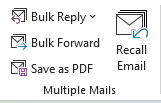 |
 |
 |
 |
 |
 |
| टैब पट्टी | सुरक्षा | AI | स्वचालित | एकाधिक मेल | Search | प्रतिक्रिया | मिटाना | किए गए अनुलग्नकों के | ऑप्शंस |
कुटूल्स प्लस टैब
 |
||||||||
 |
 |
 |
 |
 |
 |
 |
 |
 |
| रिपोर्ट | Contact | फ़ोल्डर | देखें | छाप | कैलेंडर | ऑप्शंस | About | |
कंपोज़िंग विंडो में कुटूल्स टैब
 |
|
 |
 |
| संबंधित समूह विशेषताएँ | |
नोट: यह कुटूल आउटलुक कंपोजिंग विंडो में ईमेल खोलने या ईमेल का उत्तर देते/अग्रेषित करते समय टैब प्रदर्शित होगा।
रीडिंग विंडो में कुटूल्स टैब
 |
|
 |
 |
| संबंधित समूह विशेषताएँ | |
नोट: यह कुटूल आउटलुक रीडिंग विंडो में ईमेल खोलने पर टैब प्रदर्शित होगा।
टैब बार समूह:

टैब पट्टी: जब आप इस सुविधा को सक्षम करते हैं, तो यह आउटलुक के लिए एक टैब्ड इंटरफ़ेस पेश करेगा। संदेश, संपर्क और कार्य विंडो सहित सभी खुली आउटलुक विंडो त्वरित स्विचिंग के लिए एक टैब बार में प्रदर्शित की जाएंगी।
सुरक्षा समूह:

एंटी फिशिंग: यह सुविधा स्वचालित रूप से या मैन्युअल रूप से ईमेल में छिपे लिंक पते की जांच कर सकती है और वास्तविक लिंक पते दिखा सकती है, जिससे उपयोगकर्ताओं को फ़िशिंग लिंक पर क्लिक करने से बचने में बेहतर मदद मिलती है।
एआई समूह:

एआई मेल सहायक: एआई मेल असिस्टेंट आपको ईमेल का तेजी से, सटीक और समझदारी से जवाब देने में सहायता करने के लिए सबसे उन्नत एआई तकनीक का उपयोग करता है। इसके अलावा, यह ईमेल सामग्री को अनुकूलित करता है, ईमेल संदेशों को सारांशित करता है, और उन्हें विभिन्न भाषाओं में अनुवादित करता है, जिससे आप अपने ईमेल को अधिक सहजता और कुशलता से प्रबंधित कर सकते हैं।
स्वचालित समूह:

ऑटो सीसी बीसीसी: यह उपयोगिता आपको आउटलुक में सभी ईमेल भेजने के लिए सीसी या बीसीसी नियम आसानी से सेट करने में मदद कर सकती है। इसके अलावा, आप ईमेल भेजते समय ऑटो सीसी या बीसीसी को नियंत्रित करने के लिए विशिष्ट मानदंडों के साथ नियमों को आसानी से अनुकूलित कर सकते हैं। उदाहरण के लिए, आप यह कर सकते हैं:
- 1. किसी विशिष्ट खाते से ईमेल भेजते समय आसानी से ऑटो सीसी/बीसीसी के लिए सीसी/बीसीसी नियम बनाएं;
- 2. जब ईमेल भेजने के विषय में विशिष्ट कीवर्ड हों तो आसानी से ऑटो सीसी/बीसीसी के लिए सीसी/बीसीसी नियम बनाएं;
- 3. जब भेजने वाले ईमेल के अनुलग्नक नाम में कुछ कीवर्ड हों तो आसानी से ऑटो सीसी/बीसीसी के लिए सीसी/बीसीसी नियम बनाएं;
- 4. विशिष्ट व्यक्तियों आदि को ईमेल भेजते समय आसानी से ऑटो सीसी/बीसीसी के लिए सीसी/बीसीसी नियम बनाएं।
ऑटो आगे: इस उपयोगिता के साथ, आप सभी प्राप्त ईमेल को विशिष्ट प्राप्तकर्ताओं को स्वचालित रूप से अग्रेषित करने के लिए नियम आसानी से सेट कर सकते हैं। इसके अलावा, यह सुविधा आपको मानदंडों के आधार पर प्राप्तकर्ताओं को कुछ आने वाले ईमेल को स्वचालित रूप से अग्रेषित करने के लिए नियमों को अनुकूलित करने की अनुमति देती है। उदाहरण के लिए, आप यह कर सकते हैं:
- 1. किसी विशिष्ट खाते पर आने वाले ईमेल को स्वचालित रूप से अग्रेषित करने के लिए एक नियम बनाएं;
- 2. विशिष्ट कीवर्ड वाले ईमेल विषयों पर आने वाले ईमेल को स्वचालित रूप से अग्रेषित करने के लिए एक नियम बनाएं;
- 3. जब ईमेल के अनुलग्नक नाम में कुछ कीवर्ड हों तो आने वाले ईमेल को स्वत: अग्रेषित करने के लिए एक नियम बनाएं;
- 4. यदि ईमेल के मुख्य भाग आदि में कुछ कीवर्ड मौजूद हों तो आने वाले ईमेल को स्वत: अग्रेषित करने के लिए एक नियम बनाएं।
ऑटो जवाब दें: इस उपयोगिता के साथ, आप अनुकूलित विषय और मुख्य भाग के साथ एक ही समय में एक या एकाधिक ईमेल खातों के लिए कार्यालय से बाहर के लिए ऑटो रिप्लाई नियम आसानी से सेट कर सकते हैं।
जंक ईमेल फ़िल्टर: यह समूह ईमेल को ब्लॉक और अनब्लॉक करने के लिए उपयोगी सुविधाएँ एकत्र करता है, जो आपके इनबॉक्स फ़ोल्डर से अवांछित (जंक) ईमेल को कम करने में मदद कर सकता है।
- प्रेषकों को ब्लॉक करें: यह उपयोगिता किसी विशिष्ट व्यक्ति द्वारा भेजे गए सभी ईमेल को ब्लॉक करने में मदद कर सकती है। उस ईमेल का चयन करने के बाद इस उपयोगिता को सक्षम करें जिसमें वह प्रेषक शामिल है जिसे आप ब्लॉक करेंगे, फिर इस व्यक्ति से भेजे गए सभी ईमेल आने पर स्वचालित रूप से जंक ईमेल फ़ोल्डर में चले जाएंगे।
- प्रेषक डोमेन को ब्लॉक करें: इस उपयोगिता के साथ, आप किसी विशिष्ट ईमेल डोमेन से भेजे जाने वाले सभी ईमेल को आसानी से ब्लॉक कर सकते हैं। उदाहरण के लिए, यदि आप एक ईमेल चुनते हैं जिसका प्रेषक डोमेन "@gmail.com" है और इस सुविधा को सक्षम करते हैं, तो इस डोमेन "@gmail.com" से भेजे गए सभी ईमेल आने पर स्वचालित रूप से जंक ईमेल फ़ोल्डर में चले जाएंगे।
- विषय को ब्लॉक करें: यह उपयोगिता उन ईमेल का पता लगा सकती है और उन्हें रोक सकती है जिनमें वे शब्द शामिल हैं जिन्हें आपने ईमेल विषय पंक्ति में अवरुद्ध विषयों के रूप में कॉन्फ़िगर किया है। इस उपयोगिता को सक्षम करने के बाद, वे ईमेल जिनमें शर्तों को पूरा करने वाले विषय शामिल हैं, उनके आने पर स्वचालित रूप से जंक ईमेल फ़ोल्डर में ले जाया जाएगा।
- ब्लॉक बॉडी: इस सुविधा के साथ, आप टेक्स्ट को अवरुद्ध बॉडी के रूप में कॉन्फ़िगर करने के बाद विशिष्ट बॉडी सामग्री द्वारा ईमेल को आसानी से ब्लॉक कर सकते हैं। उदाहरण के लिए, आप उन सभी ईमेल को उनके आने पर ब्लॉक कर सकते हैं जिनमें "रोलेक्स वॉच" वाक्यांश शामिल है।
- प्रेषकों को कभी भी ब्लॉक न करें: कभी भी ब्लॉक न करने वाली प्रेषक सूची में एक ईमेल प्रेषक का पता या कई ईमेल प्रेषकों के पते जोड़ें ताकि आप हमेशा उनसे सभी ईमेल प्राप्त कर सकें, चाहे आप ब्लॉक या फ़िल्टर नियमों को कैसे भी कॉन्फ़िगर करें।
- प्रेषक डोमेन को कभी भी ब्लॉक न करें: एक ईमेल प्रेषक के डोमेन या एकाधिक ईमेल प्रेषकों के डोमेन को कभी भी प्रेषक डोमेन को ब्लॉक न करने वाली सूची में जोड़ें ताकि आप हमेशा उन प्रेषकों के डोमेन से सभी ईमेल प्राप्त कर सकें, चाहे आप ब्लॉक या फ़िल्टर नियमों को कैसे भी कॉन्फ़िगर करें।
- विषय को कभी भी ब्लॉक न करें: चाहे आप ब्लॉक या फ़िल्टर नियमों को कैसे भी कॉन्फ़िगर करें, हमेशा एक विशिष्ट विषय के साथ ईमेल प्राप्त करें।
- बॉडी को कभी भी ब्लॉक न करें: हमेशा ऐसे ईमेल प्राप्त करें जिनमें ईमेल के मुख्य भाग में विशिष्ट कीवर्ड या वाक्यांश शामिल हों, चाहे आप ब्लॉक या फ़िल्टर नियमों को कैसे भी कॉन्फ़िगर करें।
- अभी जंक नियम चलाएँ: इस सुविधा के साथ, आप उन सभी जंक ईमेल नियमों को मैन्युअल रूप से लागू कर सकते हैं जिन्हें आपने जंक ईमेल फ़िल्टर के साथ कॉन्फ़िगर किया है।
- जंक ईमेल फ़िल्टर प्रबंधक: आप इसके साथ जंक ईमेल नियम बना/संपादित/हटा/सक्षम/अक्षम कर सकते हैं। यह जंक ईमेल फ़िल्टर का कॉन्फ़िगर सेटिंग केंद्र है।
हटाए गए आइटम को पठित के रूप में चिह्नित करें: इनबॉक्स फ़ोल्डर से ईमेल को पढ़े बिना हटाते समय, ये ईमेल हटाए गए आइटम फ़ोल्डर में अपठित स्थिति के रूप में प्रदर्शित किए जाएंगे। यह सुविधा आपको केवल एक क्लिक से हटाए गए आइटम फ़ोल्डर के साथ-साथ सबफ़ोल्डर में सभी अपठित हटाए गए आइटम को पढ़े गए के रूप में चिह्नित करने में मदद कर सकती है।
निश्चित स्वरूपण: इस समूह में दो विशेषताएं शामिल हैं "फिक्स रिप्लाई फ़ॉर्मेटिंग" और "फ़िक्स्ड फ़ॉरवर्ड फ़ॉर्मेटिंग" जो आपको हर बार मैन्युअल रूप से फ़ॉर्मेट सेट किए बिना एक निश्चित फ़ॉर्मेटिंग के साथ संदेशों को आसानी से उत्तर देने या अग्रेषित करने में मदद करती हैं:
- उत्तर फ़ॉर्मेटिंग ठीक करें: डिफ़ॉल्ट रूप से, आउटलुक हमेशा प्राप्त संदेशों के प्रारंभिक प्रारूप के साथ उत्तर देता है। यह उपयोगिता आउटलुक में एक प्रारूप को डिफ़ॉल्ट उत्तर प्रारूप के रूप में आसानी से सेट करने में मदद कर सकती है और भविष्य में उत्तर देते समय हमेशा इसका उपयोग कर सकती है। आउटलुक के डिफ़ॉल्ट फ़ॉर्मेटिंग के अलावा, यह सुविधा ईमेल का उत्तर देने के लिए तीन फ़ॉर्मेटिंग प्रदान करती है:
1) RSI HTML स्वरूपण, 2) RSI सादा पाठ स्वरूपण, 3) RSI आरटीएफ स्वरूपण. - फॉरवर्ड फ़ॉर्मेटिंग ठीक करें: डिफ़ॉल्ट रूप से, आउटलुक हमेशा मूल संदेश के समान प्रारूप (प्लेन टेक्स्ट, रिच टेक्स्ट या HTML) में अग्रेषित करता है। यह उपयोगिता आउटलुक में एक प्रारूप को डिफ़ॉल्ट अग्रेषण प्रारूप के रूप में आसानी से सेट करने में मदद कर सकती है और भविष्य में ईमेल अग्रेषित करते समय हमेशा इसका उपयोग कर सकती है। आउटलुक के डिफ़ॉल्ट फ़ॉर्मेटिंग के अलावा, यह सुविधा ईमेल अग्रेषित करने के लिए तीन फ़ॉर्मेटिंग प्रदान करती है:
1) RSI HTML स्वरूपण, 2) RSI सादा पाठ स्वरूपण, 3) RSI आरटीएफ स्वरूपण.
ईमेल चेतावनी: यह समूह दो विशेषताएं एकत्र करता है जो आउटलुक में विशिष्ट मानदंडों को पूरा करने वाले ईमेल का उत्तर देते या भेजते समय चेतावनी पॉप अप कर सकते हैं।
- बीसीसी चेतावनी: इस उपयोगिता को सक्षम करने के बाद, जब आप किसी ईमेल के सभी उत्तर फ़ंक्शन को लागू करेंगे तो एक चेतावनी संवाद पॉप अप होगा जिसे आपका ईमेल पता बीसीसी फ़ील्ड में ढूंढता है।
- जब मैं कोई संदेश भेजूं जिसमें अनुलग्नक न हों तो मुझे याद दिलाएं: डिफ़ॉल्ट रूप से, आउटलुक यह पहचान सकता है कि भेजने वाले ईमेल में अनुलग्नक गायब है या नहीं। इस सुविधा के साथ, आप अनुपलब्ध अनुलग्नक चेतावनी के लिए अपने स्वयं के कीवर्ड बना सकते हैं। अनुलग्नक संलग्न किए बिना विषय या मुख्य भाग में निर्दिष्ट कीवर्ड के साथ एक ईमेल भेजते समय, एक चेतावनी संवाद आपको याद दिलाने के लिए पॉप अप होगा कि आप एक फ़ाइल संलग्न करना भूल गए हैं।
स्वतः भेजने का शेड्यूल करें: आवर्ती ईमेल का अर्थ उन संदेशों से है जो उपयोगकर्ता द्वारा परिभाषित सेटिंग्स के आधार पर स्वचालित रूप से और समय-समय पर भेजे जाने चाहिए। इस उपयोगिता के साथ, आप कई आवर्ती ईमेल बना सकते हैं, और अपने द्वारा निर्धारित दैनिक, साप्ताहिक, मासिक, वार्षिक अंतराल पर संदेश भेज सकते हैं।
एकाधिक मेल समूह:

थोक उत्तर: इस उपयोगिता के साथ, आप एक-एक करके मैन्युअल रूप से उत्तर दिए बिना या जटिल और समय लेने वाले नियम बनाए बिना एक ही समय में कई प्राप्त ईमेल का तुरंत उत्तर दे सकते हैं।
थोक में आगे: एकाधिक ईमेल का चयन करते समय और फॉरवर्ड फ़ंक्शन लागू करते समय, सभी चयनित ईमेल डिफ़ॉल्ट रूप से फॉरवर्ड संदेश विंडो में अनुलग्नक के रूप में संलग्न किए जाएंगे। इस उपयोगिता के साथ, आप कई ईमेल को अनुलग्नक के रूप में भेजने के बजाय सामान्य ईमेल के रूप में व्यक्तिगत रूप से अग्रेषित कर सकते हैं।
PDF के रूप में सहेजें: यह उपयोगिता कई ईमेल को अन्य प्रारूप फ़ाइलों के रूप में अलग-अलग थोक में सहेजने में मदद करती है। यह छह फ़ाइल स्वरूपण इस प्रकार एकत्रित करता है:
- 1. आप एकाधिक ईमेल को अलग-अलग बैच में सहेज सकते हैं HTML प्रारूप फ़ाइलें;
- 2. आप एकाधिक ईमेल को अलग-अलग बैच में सहेज सकते हैं Txt प्रारूप फ़ाइलें;
- 3. आप एकाधिक ईमेल को अलग-अलग वर्ड प्रारूप फ़ाइलों के रूप में बैच कर सहेज सकते हैं;
- 4. आप एकाधिक ईमेल को अलग-अलग बैच में सहेज सकते हैं PDF स्वरूप फ़ाइलें;
- 5. आप एकाधिक ईमेल को अलग-अलग बैच में सहेज सकते हैं सीएसवी प्रारूप फ़ाइलें;
- 6. आप एकाधिक ईमेल को अलग-अलग बैच में सहेज सकते हैं एक्सेल प्रारूप फाइलें.
ईमेल याद करें: यह सुविधा आउटलुक रिकॉल कमांड भेजकर आपके द्वारा पहले ही भेजे गए ईमेल को वापस बुलाने का प्रयास करती है। यह एक समय में एक ही ईमेल या एकाधिक चयनित ईमेल को वापस बुलाने का समर्थन करता है। इस सुविधा पर क्लिक करने के बाद, एक डायलॉग पॉप अप होगा जो बताएगा कि किन ईमेल ने सफलतापूर्वक रिकॉल कमांड जारी किया है। फिर आपको प्रत्येक प्राप्तकर्ता के लिए रिकॉल की सफलता या विफलता के बारे में सूचित करने वाली एक ईमेल अधिसूचना प्राप्त होगी।
खोज समूह:

उन्नत खोज: यह उपयोगिता एक ही समय में एक या अधिक मानदंडों के आधार पर ईमेल, संपर्क, कार्य, नियुक्तियों और बैठकों को खोजने और फ़िल्टर करने में मदद करती है, और खोज मानदंडों के प्रत्येक समूह को एक परिदृश्य के रूप में सहेजने का समर्थन करती है (आप भविष्य में परिदृश्य को आसानी से संपादित और पुन: उपयोग कर सकते हैं) ).
- उन्नत खोज ईमेल: इस विकल्प के साथ, आप एक ही समय में एक या एकाधिक मानदंडों के आधार पर ईमेल आसानी से खोज सकते हैं। इसके अलावा, यह भविष्य में हर बार समान मानदंड को रीसेट करने से बचने के लिए खोज मानदंड को एक परिदृश्य के रूप में सहेजने का समर्थन करता है।
- उन्नत खोज कार्य: इस विकल्प के साथ, आप एक ही समय में एक या एकाधिक मानदंडों के आधार पर कार्यों को आसानी से खोज सकते हैं। इसके अलावा, यह भविष्य में हर बार समान मानदंड को रीसेट करने से बचने के लिए खोज मानदंड को एक परिदृश्य के रूप में सहेजने का समर्थन करता है।
- उन्नत खोज संपर्क: इस विकल्प के साथ, आप एक ही समय में एक या एकाधिक मानदंडों के आधार पर संपर्कों को आसानी से खोज सकते हैं। इसके अलावा, यह भविष्य में हर बार समान मानदंड को रीसेट करने से बचने के लिए खोज मानदंड को एक परिदृश्य के रूप में सहेजने का समर्थन करता है।
- उन्नत खोज नियुक्तियाँ और बैठकें: इस विकल्प के साथ, आप एक ही समय में एक या एकाधिक मानदंडों के आधार पर नियुक्तियों और बैठकों को आसानी से खोज सकते हैं। इसके अलावा, यह भविष्य में हर बार समान मानदंड को रीसेट करने से बचने के लिए खोज मानदंड को एक परिदृश्य के रूप में सहेजने का समर्थन करता है।
Search: यह समूह आपको आउटलुक में विशिष्ट मानदंडों के आधार पर आसानी से ईमेल खोजने में मदद करने के लिए विभिन्न प्रकार की खोज सुविधाएँ एकत्र करता है।
प्रेषक द्वारा ईमेल खोजें:
- (खोज) ईमेल में प्रेषक शामिल होता है: यह उपयोगिता चयनित ईमेल के प्रेषक द्वारा सभी ईमेल को शीघ्रता से खोजने में मदद कर सकती है।
- (खोज) प्रेषक से ईमेल: यह उपयोगिता चयनित ईमेल भेजने वाले के सभी मेल फ़ोल्डरों में ईमेल को शीघ्रता से खोजने में मदद करती है।
- (खोज) प्रेषक को ईमेल: यह उपयोगिता चयनित ईमेल के प्रेषक को भेजे गए सभी मेल फ़ोल्डरों में ईमेल को तुरंत खोजने में मदद करती है।
- (खोज) प्रेषक डोमेन: यह उपयोगिता चयनित ईमेल के प्रेषक के डोमेन वाले सभी मेल फ़ोल्डरों में ईमेल को शीघ्रता से खोजने में मदद करती है।
- (खोज) वर्तमान प्रेषक को उत्तर दें: यह उपयोगिता एक क्लिक से उन सभी ईमेल को खोजने में मदद करती है जिनका उत्तर चयनित संदेश भेजने वाले का ईमेल पता होता है।
प्राप्तकर्ता द्वारा ईमेल खोजें:
- (खोज) ईमेल में प्राप्तकर्ता शामिल होता है: यह उपयोगिता सभी मेलबॉक्सों में चयनित ईमेल के प्राप्तकर्ता के ईमेल पते वाले ईमेल को आसानी से खोजने में मदद कर सकती है।
- (खोज) प्राप्तकर्ता से ईमेल: यह उपयोगिता सभी मेलबॉक्सों में चयनित ईमेल के प्राप्तकर्ता से भेजे गए ईमेल को आसानी से खोजने में मदद करती है।
- (खोज) प्राप्तकर्ता को ईमेल भेजे गए: यह उपयोगिता सभी मेलबॉक्सों में चयनित ईमेल के प्राप्तकर्ता को भेजे गए ईमेल को आसानी से खोजने में मदद करती है।
- (खोज) प्राप्तकर्ता के डोमेन वाले ईमेल: यह उपयोगिता सभी मेलबॉक्सों में चयनित ईमेल के प्राप्तकर्ता के डोमेन वाले ईमेल को आसानी से खोजने में मदद करती है।
- (खोज) वर्तमान प्राप्तकर्ता को उत्तर दें: यह उपयोगिता उन सभी ईमेल को खोजने में मदद करती है जो किसी संदेश का उत्तर देते हैं जिसका प्राप्तकर्ता चयनित संदेश प्राप्तकर्ता का ईमेल पता होता है।
वर्तमान उत्तर के आधार पर ईमेल खोजें:
- (खोज) संदेश में पते का उत्तर शामिल है: यह उपयोगिता उन सभी ईमेल को जल्दी और आसानी से खोजने में मदद करती है जिनमें चयनित संदेश के ईमेल पते का उत्तर शामिल होता है।
- (खोज) वर्तमान उत्तर से लेकर: यह उपयोगिता केवल एक क्लिक के साथ चयनित संदेश के ईमेल पते के उत्तर से आने वाले सभी ईमेल को खोजने में मदद करती है।
- (खोज) वर्तमान को उत्तर दें: यह उपयोगिता चयनित संदेश के ईमेल पते पर उत्तर भेजने वाले सभी ईमेल को जल्दी और आसानी से खोजने में मदद करती है।
- (खोज) डोमेन के लिए वर्तमान उत्तर: यह उपयोगिता एक क्लिक से उन सभी ईमेल को खोजने में मदद करती है जिनमें चयनित संदेश के ईमेल पते डोमेन का उत्तर शामिल है।
- (खोज) उत्तर देकर: यह उपयोगिता उन सभी ईमेल को जल्दी और आसानी से खोजने में मदद करती है जिनमें चयनित संदेश के उत्तर के रूप में ईमेल पते का उत्तर होता है।
(खोज) यह संपर्क: इस उपयोगिता के साथ, आप सभी मेल फ़ोल्डरों में ईमेल को तुरंत खोज सकते हैं जिसमें संपर्क सूची में एक विशिष्ट संपर्क शामिल है।
स्पष्ट इतिहास की खोज: इस उपयोगिता के साथ, आप केवल एक क्लिक से आउटलुक में सभी हालिया खोज इतिहास को साफ़ कर सकते हैं।
प्रतिक्रिया समूह:

जवाब दें: इस उत्तर समूह में, आप आसानी से अनुलग्नक के साथ किसी ईमेल का उत्तर दे सकते हैं या अपनी आवश्यकता के अनुसार मूल संदेश पाठ के बिना किसी ईमेल का उत्तर दे सकते हैं।
- मूल अनुलग्नक के साथ उत्तर दें: अनुलग्नकों के साथ ईमेल का उत्तर देते समय यह उपयोगिता मूल अनुलग्नकों को रखने में मदद कर सकती है।
- सभी को मूल अनुलग्नक के साथ उत्तर दें: अनुलग्नकों वाले ईमेल के सभी उत्तर दें बटन पर क्लिक करते समय यह उपयोगिता मूल अनुलग्नकों को रखने में मदद कर सकती है।
- इतिहास के बिना उत्तर दें: यह सुविधा मूल संदेश पाठ के बिना चयनित ईमेल के प्रेषक को आसानी से उत्तर देने में मदद कर सकती है।
- बिना इतिहास के सभी को उत्तर दें: यह सुविधा मूल संदेश पाठ के बिना चयनित ईमेल के प्रेषक और अन्य सभी प्राप्तकर्ताओं को आसानी से उत्तर देने में मदद कर सकती है।
सेटअप उत्तर देता है: आम तौर पर, ईमेल भेजने के बाद, उत्तर दिया गया संदेश उस ईमेल खाते में चला जाता है जहां आपने मूल ईमेल भेजा था। यदि आप चाहते हैं कि सभी उत्तर दिए गए संदेशों को एक विशिष्ट ईमेल खाते पर भेजा जाए, तो यह डर आपको इसे आसानी से प्राप्त करने में मदद कर सकता है। इससे मदद मिल सकती है:
- 1. सभी ईमेल खातों के लिए थोक में उत्तर-पता सेट करें;
- 2. किसी निश्चित ईमेल खाते के लिए उत्तर-पता अक्षम करें;
- 3. केवल एक क्लिक से एक ईमेल के लिए उत्तर-पते को अक्षम करें।
समूह हटाएं:

सापेक्ष वर्तमान: यह फ़ंक्शन दो उपयोगिताओं को एकत्रित करता है जो चयनित ईमेल से संबंधित ईमेल को हटाने में मदद कर सकता है।
- ईमेल हटाएँ एक ही प्रेषक द्वारा: यह सुविधा वर्तमान फ़ोल्डर में सभी ईमेल को तुरंत हटाने में मदद करती है जो प्रेषक चयनित ईमेल के प्रेषक से मेल खाता है। निर्दिष्ट दिनांक सीमा में संबंधित ईमेल को हटाना वैकल्पिक है।
- ईमेल हटाएँ समान विषय द्वारा: यह सुविधा वर्तमान फ़ोल्डर में सभी ईमेल को तुरंत हटाने में मदद करती है जिसका विषय चयनित ईमेल के विषय के समान है। निर्दिष्ट दिनांक सीमा में संबंधित ईमेल को हटाना वैकल्पिक है।
डुप्लिकेट हटाएँ: यह फ़ंक्शन तीन उपयोगिताओं को एकत्रित करता है जो आउटलुक में डुप्लिकेट ईमेल, कार्यों और संपर्कों को आसानी से हटाने में मदद कर सकता है।
- मिटाना डुप्लिकेट मेल: यह उपयोगिता एक या एकाधिक ईमेल खातों के फ़ोल्डरों से डुप्लिकेट ईमेल को तुरंत हटाने में मदद करती है। इसके अलावा, यह कई ईमेल खातों के फ़ोल्डरों से सभी डुप्लिकेट ईमेल को एक विशिष्ट फ़ोल्डर में ले जाने की अनुमति देता है।
नोट: डिफ़ॉल्ट रूप से, डुप्लिकेट ईमेल में एक ही मुख्य भाग, अनुलग्नक और विषय होना चाहिए। आप आवश्यकतानुसार डुप्लिकेट जाँच के लिए अन्य मानदंड अनुकूलित कर सकते हैं। - मिटाना डुप्लिकेट कार्य: यह उपयोगिता एक ही फ़ोल्डर में या एक ही समय में कई फ़ोल्डरों में सभी डुप्लिकेट कार्यों को तुरंत हटाने और केवल एक को रखने में मदद करती है।
- मिटाना डुप्लिकेट संपर्क: इस उपयोगिता के साथ, आप एक या एकाधिक संपर्क फ़ोल्डर से सभी डुप्लिकेट संपर्कों को एक साथ तुरंत हटा सकते हैं। सभी डुप्लिकेट संपर्कों को स्थायी रूप से हटाने के बजाय निर्दिष्ट फ़ोल्डर से दूसरे फ़ोल्डर में ले जाना वैकल्पिक है।
नोट: डिफ़ॉल्ट रूप से, डुप्लिकेट संपर्कों में समान ईमेल पता और पूरा नाम होना चाहिए। आप आवश्यकतानुसार डुप्लिकेट जाँच के लिए अपने स्वयं के मानदंड को अनुकूलित कर सकते हैं।
विषय उपसर्ग हटाएँ: संदेशों का उत्तर देते या अग्रेषित करते समय, विषय पंक्ति के सामने उपसर्ग पाठ RE या FW स्वचालित रूप से डाला जाएगा। यह उपयोगिता चयनित ईमेल या निर्दिष्ट फ़ोल्डरों के ईमेल से सभी आरई या एफडब्ल्यू उपसर्ग को तुरंत हटाने में मदद कर सकती है। इसके अलावा, आप अपनी आवश्यकताओं के आधार पर ईमेल से हटाने के लिए कुछ उपसर्ग निर्दिष्ट कर सकते हैं।
अटके हुए संदेशों को हटाएँ: कभी-कभी, यदि कोई ईमेल भेजने के लिए बहुत बड़ा है या अन्य कारणों से आउटलुक के आउटबॉक्स में फंस जाएगा। यह सुविधा केवल एक क्लिक से आउटबॉक्स से सभी अटके संदेशों को हटाने में मदद करती है।
अनुलग्नक समूह:

अनुलग्नक प्रबंधक: इस उपयोगिता के साथ, आप एकाधिक ईमेल से एकाधिक अनुलग्नकों को आसानी से सहेज/हटा/संपीड़ित/अलग कर सकते हैं। यह प्रबंधक आने वाले ईमेल में सभी अनुलग्नकों को स्वचालित रूप से अलग करने में सक्षम बनाता है, और इनकमिंग और आउटगोइंग ईमेल में सभी अनुलग्नकों को स्वचालित रूप से संपीड़ित भी करता है।
अनुलग्नक उपकरण: यह समूह आउटलुक अटैचमेंट को आसानी से संभालने के लिए कुछ उपयोगी उपकरण एकत्र करता है:
- सभी को संपीड़ित करें संलग्नक: इस उपयोगिता के साथ, आप एक या एकाधिक चयनित ईमेल में सभी अनुलग्नकों को तुरंत संपीड़ित कर सकते हैं। इसके अलावा, यह आपको विशिष्ट परिस्थितियों के अनुसार चयनित ईमेल के अनुलग्नकों को संपीड़ित करने की अनुमति देता है।
- सभी को अनकंप्रेस करें संलग्नक: इस उपयोगिता के साथ, आप एक या एकाधिक चयनित ईमेल में सभी ज़िपित अनुलग्नकों को एक साथ तुरंत अनकंप्रेस कर सकते हैं।
- सभी को अलग करें संलग्नक: इस उपयोगिता के साथ, आप एक या एकाधिक चयनित ईमेल में सभी अनुलग्नकों को एक निश्चित फ़ोल्डर में तुरंत अलग कर सकते हैं। इसके अलावा, यह आपको उन्नत शर्तों के अनुसार चयनित ईमेल के अनुलग्नकों को अलग करने की अनुमति देता है।
- सभी बहाल करो संलग्नक: मान लीजिए कि आपने चयनित ईमेल से अनुलग्नकों को अलग करने के लिए आउटलुक के लिए कुटूल के सभी अनुलग्नकों को अलग करने की सुविधा लागू की है, और सभी अलग किए गए अनुलग्नकों को मूल ईमेल में वापस पुनर्स्थापित करना चाहते हैं, तो यह सुविधा आपके लिए उपयोगी होगी।
- शमादान जिसमें मोमबत्ती आखिर तक जल सके संलग्नक: यह सुविधा चयनित ईमेल से सभी अनुलग्नकों को एक विशिष्ट फ़ोल्डर में आसानी से सहेजने में मदद कर सकती है। इसके अलावा, आप उन्नत शर्तों के अनुसार चयनित ईमेल के केवल कुछ विशिष्ट अनुलग्नकों को ही सहेज सकते हैं।
- सबका फिर से नाम दो संलग्नक: इस उपयोगिता के साथ, आप डिस्क पर अटैचमेंट को सहेजे बिना चयनित ईमेल में सभी अटैचमेंट का तुरंत नाम बदल सकते हैं। यह न केवल प्राप्त संदेश विंडो के लिए, बल्कि ईमेल कंपोजिंग विंडो के लिए भी काम करता है।
- नाम कॉपी करें: यह उपयोगिता केवल एक क्लिक से ईमेल में चयनित या सभी अनुलग्नकों के नामों को क्लिपबोर्ड पर आसानी से कॉपी करने में मदद करती है। उसके बाद, उन्हें अपनी आवश्यकतानुसार किसी अन्य स्थान पर पेस्ट करने के लिए बस Ctrl + V कुंजी दबाएं।
- लिंक की मरम्मत करें: ईमेल से अटैचमेंट को अलग करने के बाद, कभी-कभी आप अलग किए गए अटैचमेंट को मूल सेविंग फ़ोल्डर से अन्य फ़ोल्डर में ले जा सकते हैं, जिससे अटैचमेंट और ईमेल के बीच लिंक टूट जाएंगे। इस मामले में, यह उपयोगिता आउटलुक में अलग किए गए अनुलग्नकों और ईमेल के बीच लिंक को बैच करने में मदद करेगी।
ऑटो सहेजें संलग्नक: यह सुविधा ईमेल आने पर सभी अनुलग्नकों को स्वचालित रूप से सहेजने में मदद कर सकती है। इसके अलावा, यह ईमेल आने पर केवल विशिष्ट अनुलग्नकों को अलग करने के लिए नियम बनाने का समर्थन करता है।
ऑटो डिटैच संलग्नक: यह सुविधा सभी प्राप्त अनुलग्नकों को स्वचालित रूप से अलग करने में मदद कर सकती है। इसके अलावा, यह ईमेल आने पर केवल विशिष्ट अनुलग्नकों को अलग करने के लिए नियम बनाने का समर्थन करता है।
ऑटो कंप्रेस संलग्नक: यह सुविधा सभी प्राप्त अनुलग्नकों को स्वचालित रूप से अलग करने में मदद कर सकती है। इसके अलावा, यह ईमेल आने पर केवल विशिष्ट अनुलग्नकों को अलग करने के लिए नियम बनाने का समर्थन करता है।
अनुलग्नक ऑप्शंस: इस टूल को प्रदर्शित करने के लिए अटैचमेंट समूह में दायां तीर बटन पर क्लिक करें। यहां यह आपके लिए अटैचमेंट की सेविंग, डिटेचिंग और कंप्रेसिंग को आसानी से प्रबंधित करने के लिए उपयोगी विकल्प प्रदान करता है।
विकल्प समूह:

नया ईमेल बनाते समय विषय में तारीख जोड़ें: यह विकल्प आउटलुक में नए ईमेल बनाते समय विषय में वर्तमान तिथि को स्वचालित रूप से डालने में मदद कर सकता है।
ईमेल बनाते समय, उत्तर देते समय और अग्रेषित करते समय तारीख के साथ एक हस्ताक्षर जोड़ें: यह विकल्प नए ईमेल बनाते समय या आउटलुक में ईमेल का उत्तर देते/अग्रेषित करते समय हस्ताक्षर में वर्तमान तिथि को स्वचालित रूप से डालने में मदद कर सकता है।
हमेशा डिफ़ॉल्ट खाते से उत्तर दें: इस विकल्प के साथ, आप हमेशा आउटलुक में डिफ़ॉल्ट ईमेल खाते के साथ सभी ईमेल का उत्तर दे सकते हैं।
ईमेल बनाते समय ग्रीटिंग जोड़ें, उसका उत्तर दें और अग्रेषित करें: इस विकल्प को सक्षम करने से आउटलुक में ईमेल का उत्तर देते समय स्वचालित रूप से ईमेल बॉडी में ग्रीटिंग डालने में मदद मिल सकती है।
सभी को उत्तर देते समय स्वयं को शामिल करें: इस उपयोगिता के साथ, आप हमेशा अपने आप को सभी उत्तर संदेश में शामिल कर सकते हैं।
उत्तर देते समय चेतावनी / सभी को उत्तर दें: इस उपयोगिता को सक्षम करें, एकाधिक प्राप्तकर्ताओं वाले संदेश के "उत्तर" या "सभी को उत्तर दें" बटन पर क्लिक करने पर एक चेतावनी प्रदर्शित होगी।
अग्रेषित करने के लिए डिफ़ॉल्ट खाते का उपयोग करें: इस उपयोगिता को सक्षम करें जो हमेशा डिफ़ॉल्ट खाते के साथ ईमेल अग्रेषित करेगी।
दिखाना: यह आपको यह बताने के लिए एक अधिसूचना प्रदर्शित करेगा कि क्या आउटलुक के लिए कुटूल आपके लिए किया है. 6 विकल्प हैं:
- 1. ऑटो-सीसी/बीसीसी होने पर शीघ्र विंडो दिखाएं।
- 2. स्वचालित रूप से अग्रेषित करते समय शीघ्र विंडो दिखाएं।
- 3. स्वचालित रूप से उत्तर देते समय शीघ्र विंडो दिखाएं।
- 4. स्पैम को ब्लॉक करते समय शीघ्र विंडो दिखाएं।
- 5. दुर्भावनापूर्ण संदेशों की जांच करते समय शीघ्र विंडो दिखाएं।
- 6. जब मेल पुनरावृत्ति पर भेजे जाएं तो प्रॉम्प्ट विंडो दिखाएं।
लॉग सक्षम करें: आप सभी लॉग रिकॉर्ड करने में सहायता के लिए लॉग को सक्षम कर सकते हैं आउटलुक के लिए कुटूल.
डिफ़ॉल्ट टेक्स्ट ज़ूम बदलें: इस उपयोगिता के साथ, आप ईमेल विंडो को पढ़ने, लिखने, उत्तर देने और अग्रेषित करने के टेक्स्ट ज़ूम को एक विशिष्ट प्रतिशत में बदल सकते हैं।
क्वेरी बिल्डर सक्षम करें: यह विकल्प आपको आउटलुक में क्वेरी बिल्डर को आसानी से सक्षम करने में मदद कर सकता है।
अधिकतम अनुलग्नक आकार बदलें: यह विकल्प आउटलुक में अधिकतम अनुलग्नक आकार सीमा को शीघ्रता से बढ़ाने या बदलने में मदद कर सकता है।
अनुलग्नक प्रकार कॉन्फ़िगर करें: यह विकल्प आउटलुक उपयोगकर्ताओं को विशिष्ट फ़ाइल एक्सटेंशन वाले अटैचमेंट को आसानी से अनब्लॉक करने या उन तक पहुंचने में मदद कर सकता है।
डिफ़ॉल्ट अनुलग्नक बचत फ़ोल्डर बदलें: यह विकल्प आपके अनुलग्नकों को आसानी से सहेजने के लिए डिफ़ॉल्ट फ़ोल्डर को कॉन्फ़िगर करने में आपकी सहायता कर सकता है।
समूह को रिपोर्ट करें:

सांख्यिकी (स्टेटिस्टिक्स) : यह उपयोगिता आपको एक निश्चित समय में आउटलुक में ईमेल को तुरंत गिनने में मदद कर सकती है। सभी गणना परिणामों की अंतिम रिपोर्ट को एक्सेल वर्कबुक जैसी नई फ़ाइल में निर्यात करना वैकल्पिक है। उदाहरण के लिए, आप यह कर सकते हैं:
- 1. आपके द्वारा प्रति दिन/सप्ताह/माह में भेजे या प्राप्त किए गए कुल ईमेल की गणना करें;
- 2. आपके द्वारा चुने गए ईमेल की संख्या गिनें;
- 3. एक ही समय में ईमेल खातों के सभी फ़ोल्डरों में ईमेल की गणना करें, आदि।
संदेश शीर्षलेख विश्लेषक: यह उपयोगिता आपको एक क्लिक से ईमेल के संपूर्ण इंटरनेट हेडर को आसानी से देखने और विश्लेषण करने में मदद कर सकती है।
चयनित आइटमों की गणना करें: यह सुविधा आउटलुक में चयनित आइटमों की संख्या को आसानी से गिनने में मदद करती है।
संपर्क समूह:

मिटाना डुप्लिकेट संपर्क: इस उपयोगिता के साथ, आप एक या एकाधिक संपर्क फ़ोल्डर से सभी डुप्लिकेट संपर्कों को एक साथ तुरंत हटा सकते हैं। सभी डुप्लिकेट संपर्कों को स्थायी रूप से हटाने के बजाय निर्दिष्ट फ़ोल्डर से दूसरे फ़ोल्डर में ले जाना वैकल्पिक है।
नोट: डिफ़ॉल्ट रूप से, डुप्लिकेट संपर्कों में समान ईमेल पता और पूरा नाम होना चाहिए। आप आवश्यकतानुसार डुप्लिकेट जाँच के लिए अपने स्वयं के मानदंड को अनुकूलित कर सकते हैं।
मर्ज डुप्लिकेट संपर्क: इस उपयोगिता के साथ, आप आउटलुक में कुछ फ़ील्ड द्वारा सभी डुप्लिकेट संपर्कों को एक या एकाधिक संपर्क फ़ोल्डर में आसानी से मर्ज कर सकते हैं।
नोट: डिफ़ॉल्ट रूप से, डुप्लिकेट संपर्कों में समान ईमेल पता और पूरा नाम होना चाहिए। आप आवश्यकतानुसार डुप्लिकेट जाँच के लिए अपने स्वयं के मानदंड को अनुकूलित कर सकते हैं।
संदेश से जोड़ें: यह उपयोगिता डुप्लिकेट बनाए बिना सभी प्रेषकों और प्राप्तकर्ताओं को चयनित ईमेल से तुरंत संपर्क फ़ोल्डर में जोड़ने में मदद कर सकती है।
समूह में जोड़ें: यह उपयोगिता चयनित ईमेल के एकाधिक प्राप्तकर्ताओं या प्रेषकों के ईमेल पते को एक विशिष्ट संपर्क समूह में तुरंत जोड़ने में मदद कर सकती है।
संपर्क समूह: यह फ़ंक्शन दो उपयोगिताओं को एकत्रित करता है जो न केवल संपर्क समूह को दो समूहों में विभाजित करने में मदद कर सकता है बल्कि संपर्क समूह के सभी सदस्यों को व्यक्तिगत संपर्क में भी तोड़ सकता है।
- एकाधिक संपर्क समूहों में विभाजित: यह सुविधा किसी संपर्क समूह या वितरण सूची को आसानी से दो समूहों में विभाजित करने में मदद कर सकती है।
- संपर्क समूह तोड़ें: इस उपयोगिता के साथ, आप वितरण सूची के सभी सदस्यों को संपर्क फ़ोल्डर में व्यक्तिगत संपर्कों में तुरंत सहेज/परिवर्तित कर सकते हैं।
फ़ोल्डर समूह:

करने के लिए जाओ फ़ोल्डर: इस उपयोगिता के साथ, आप किसी फ़ोल्डर को नाम से तुरंत खोज सकते हैं और फिर सीधे आउटलुक में इस फ़ोल्डर पर जा सकते हैं।
अस्थायी फ़ोल्डर: यह उपयोगिता केवल एक क्लिक से आउटलुक सुरक्षित अस्थायी फ़ोल्डर खोलने में मदद कर सकती है।
फ़ोल्डर संबंधित: यह समूह आउटलुक में विभिन्न प्रकार के फ़ोल्डरों को आसानी से मर्ज करने में आपकी सहायता के लिए तीन सुविधाएँ एकत्र करता है:
- फ़ोल्डरों को समेकित करना: इस उपयोगिता के साथ, आप विभिन्न ईमेल खातों से एक ही प्रकार के कई फ़ोल्डरों को जल्दी और आसानी से एक फ़ोल्डर में जोड़ सकते हैं। चयनित फ़ोल्डरों में एक विशिष्ट समय सीमा के दौरान सभी आइटमों को मर्ज करना या केवल आइटम्स को मर्ज करना वैकल्पिक है।
- इनबॉक्स मर्ज करें: यह उपयोगिता ईमेल को संदेश प्रकारों के आधार पर वर्गीकृत करने और ईमेल खातों में निर्दिष्ट इनबॉक्स से सभी समान प्रकार के ईमेल को एक में मर्ज करने में मदद कर सकती है। चयनित इनबॉक्स में एक विशिष्ट समय सीमा के दौरान सभी आइटम को मर्ज करना या केवल आइटम को मर्ज करना वैकल्पिक है।
- फ़ोल्डरों को डेटा फ़ाइल में मर्ज करें: यह उपयोगिता विभिन्न खातों में विशिष्ट आउटलुक फ़ोल्डरों को डेटा फ़ाइल में मर्ज करने में मदद कर सकती है। सभी आइटमों को मर्ज करना या केवल चयनित फ़ोल्डरों में एक निश्चित समय सीमा के दौरान आइटम्स को मर्ज करना वैकल्पिक है।
समूह देखें:

न्यूनतम करने के करीब: यह उपयोगिता बंद करें बटन पर क्लिक करने पर बंद होने के बजाय आउटलुक को छोटा करने में मदद कर सकती है।
संदेश अनुस्मारक: यह उपयोगिता निर्दिष्ट टेक्स्ट के आधार पर महत्वपूर्ण ईमेल सेट करने के लिए नियम बनाने में मदद कर सकती है। महत्वपूर्ण ईमेल आने पर यह एक महत्वपूर्ण अनुस्मारक पॉप करेगा। उदाहरण के लिए, आपने "टेस्ट" जैसे टेक्स्ट को महत्वपूर्ण ईमेल मानदंड के रूप में कॉन्फ़िगर किया है, एक ईमेल प्राप्त करते समय जिसमें ईमेल विषय, मुख्य भाग, प्रेषक का नाम या यहां तक कि प्रेषक के ईमेल पते में "टेस्ट" शामिल है, इस ईमेल को एक माना जाएगा महत्वपूर्ण ईमेल और आपको उसी समय एक अनुस्मारक मिलेगा।
वस्तुओं की संख्या दिखाएँ: यह फ़ंक्शन दो विशेषताएं एकत्र करता है जो एक ही समय में सभी आउटलुक फ़ोल्डरों में अपठित आइटम या सभी आइटम (पढ़े गए और अपठित आइटम शामिल) की कुल संख्या प्रदर्शित करने में मदद कर सकता है।
- सभी फ़ोल्डर अपठित आइटमों की संख्या दिखाते हैं: इस उपयोगिता को सक्षम करने से सभी आउटलुक फ़ोल्डरों में अपठित आइटमों की कुल संख्या दिखाई देगी।
- सभी फ़ोल्डर आइटम की कुल संख्या दिखाते हैं: इस उपयोगिता को सक्षम करने से सभी आउटलुक फ़ोल्डरों में आइटमों की कुल संख्या दिखाई देगी।
संदेश जानकारी दिखाएँ:
- प्रेषक समय क्षेत्र: यह उपयोगिता आपके लिए आउटलुक में ईमेल का उत्तर देने के लिए एक अच्छा समय चुनने के लिए प्रेषक के समय क्षेत्र का भेजा गया समय और वर्तमान समय प्रदर्शित कर सकती है।
- संदेश जानकारी दिखाएँ: यह सुविधा सीधे आउटलुक संदेश विंडो में निर्दिष्ट हेडर जानकारी दिखाने में मदद कर सकती है।
प्रिंट समूह:

उन्नत मुद्रण: आप इस फ़ंक्शन के साथ संपर्क, संपर्क समूह, मीटिंग के साथ-साथ ईमेल भी आसानी से प्रिंट कर सकते हैं।
- संपर्क या संपर्क समूह प्रिंट करें: उन्नत प्रिंट सुविधा नोट्स के साथ संपर्कों को आसानी से प्रिंट करने, या किसी संपर्क समूह के सदस्यों को एक पृष्ठ पर प्रिंट करने में मदद कर सकती है।
- मीटिंग प्रिंट करें: उन्नत प्रिंट सुविधा मीटिंग में उपस्थित लोगों की सूची और चयनित मीटिंग की प्रतिक्रियाओं को भी प्रिंट कर सकती है।
- ईमेल प्रिंट करें: इस उन्नत प्रिंट उपयोगिता के साथ, किसी चयनित ईमेल को संदेश शीर्षलेख के साथ या उसके बिना प्रिंट करना वैकल्पिक है। इसके अलावा, यह बीसीसी फ़ील्ड दिखाने के साथ चयनित भेजे गए ईमेल को प्रिंट करने की अनुमति देता है।
प्रिंट चयन: यह उपयोगिता केवल ईमेल के चयन को प्रिंट करने में मदद करती है।
कैलेंडर समूह:

जन्मदिन: यह फ़ंक्शन आपकी आवश्यकताओं के आधार पर जन्मदिन अनुस्मारक को हटाने और पुनर्स्थापित करने के लिए दो उपयोगिताएँ प्रदान करता है।
- जन्मदिन अनुस्मारक हटाएँ: इस उपयोगिता के साथ, आप केवल एक क्लिक से कैलेंडर से जन्मदिन अनुस्मारक को तुरंत अक्षम कर सकते हैं।
- जन्मदिन अनुस्मारक पुनर्स्थापित करें: इस उपयोगिता के साथ, आप कैलेंडर में सभी अक्षम जन्मदिन अनुस्मारक को पुनर्स्थापित कर सकते हैं।
समूह के बारे में:

लॉग इन: यह आउटलुक के लिए कुटूल के स्वचालित संचालन के लिए सफल और असफल परिणामों को रिकॉर्ड करने में मदद करता है।
रजिस्टर: आप यहां से सॉफ्टवेयर रजिस्टर कर सकते हैं।
मदद: आप यहां से फीचर ट्यूटोरियल तक पहुंच सकते हैं और सॉफ्टवेयर की भाषा को बदल या अनुकूलित कर सकते हैं। इसमें सॉफ्टवेयर का रजिस्टर, संस्करण की जानकारी भी शामिल है।
टूलबार मोड: आप अपने टूलबार के अनुरूप टूलबार मोड चुन सकते हैं।
जानकारी: यह आपको बताएगा कि सॉफ्टवेयर अब कितने ऑपरेशन प्रोसेस कर रहा है।
कोई संदेश लिखते या उसका उत्तर देते समय:

रोटी: जब आप इस सुविधा को सक्षम करते हैं, तो आउटलुक के दाईं ओर एक फलक दिखाई देगा। इस फलक के माध्यम से, आप अपने संदेशों में इमोजी, ऑटोटेक्स्ट और बुकमार्क सम्मिलित कर सकते हैं।
- इमोजी: इस फलक में, आप संदेश के मुख्य भाग में विभिन्न प्रकार के आकर्षक इमोजी जोड़ सकते हैं। यह सभी विंडोज़ सिस्टम के साथ संगत है। इसके अतिरिक्त, आप अपने स्वयं के इमोजी को व्यवस्थित करने और जोड़ने के लिए कस्टम समूह बना सकते हैं।
- ऑटोटेक्स्ट फलक: आप भविष्य में आसानी से उपयोग के लिए उन अक्सर उपयोग की जाने वाली सामग्रियों को एक टेम्पलेट के रूप में सहेजना चाह सकते हैं। यह ऑटोटेक्स्ट फलक आउटलुक में अक्सर उपयोग किए जाने वाले वाक्यांशों, चित्रों या आकृतियों को ऑटोटेक्स्ट प्रविष्टियों के रूप में सहेजने में मदद कर सकता है। ईमेल लिखते समय, आप इसे ईमेल के मुख्य भाग में डालने के लिए बस ऑटोटेक्स्ट प्रविष्टि पर क्लिक कर सकते हैं।
- बुकमार्क: किसी Word दस्तावेज़ की तरह, आप संदेश के मुख्य भाग में बुकमार्क जोड़ सकते हैं।
डुप्लिकेट नाम: इस उपयोगिता के साथ, आप केवल एक क्लिक के साथ एक ही समय में To/Cc/Bcc फ़ील्ड से सभी डुप्लिकेट प्राप्तकर्ताओं को तुरंत हटा सकते हैं।
मेरा नाम: इस उपयोगिता के साथ, आप ईमेल संदेश लिखते समय अपने ईमेल खातों को To, Cc, और Bcc फ़ील्ड से तुरंत हटा सकते हैं।
इतिहास संदेश सम्मिलित करें: इतिहास संदेश के बिना किसी चयनित ईमेल का उत्तर देने के लिए रिप्लाई/रिप्लाई ऑल विदाउट हिस्ट्री सुविधा को लागू करते समय, आप इतिहास संदेश को वर्तमान उत्तर संदेश विंडो में आसानी से वापस लाने के लिए इस इतिहास संदेश सम्मिलित करें बटन सुविधा पर क्लिक कर सकते हैं।
को सीधा उत्तर: सेटअप रिप्लाई टू फीचर के साथ ईमेल अकाउंट के लिए रिप्लाई-टू एड्रेस सेट करने के बाद, आप ईमेल लिखते समय एक ईमेल के लिए रिप्लाई-टू एड्रेस को अक्षम करने के लिए इस बटन पर क्लिक कर सकते हैं।
अलग से भेजें: यह सुविधा एक-दूसरे को जाने बिना एक ही बार में अलग-अलग वैयक्तिकृत अभिवादन के साथ कई प्राप्तकर्ताओं को एक ही ईमेल भेजने में मदद कर सकती है (उन प्राप्तकर्ताओं को To फ़ील्ड में जोड़ा जाता है)।
ऑटो सीसी/बीबी छोड़ें: यह इस ईमेल को ऑटो सीसी या बीसीसी नहीं करेगा, भले ही यह ऑटो सीसी / बीसीसी नियमों को पूरा करता हो।
रीडिंग विंडो में एक संदेश खोलें:

विश्वसनीय चयन: इस उपयोगिता के साथ, आप किसी ईमेल का उत्तर केवल आउटलुक में कुछ चयनित महत्वपूर्ण टेक्स्ट के साथ दे सकते हैं।
संपर्क करने के लिए हस्ताक्षर:: इस उपयोगिता से आप प्रेषक के हस्ताक्षर को शीघ्रता से संपर्क में बदल सकते हैं।
समीक्षा
36 ग्राहक समीक्षा
EN: "एक्सेल के लिए कुटूल्स बिल्कुल शानदार है! इस अविश्वसनीय ऐड-इन ने वास्तव में मेरे सामने आने वाली चुनौतियों पर काबू पाकर मेरे एक्सेल अनुभव को आसान बना दिया है। इसके द्वारा प्रदान किए जाने वाले उपयोगी उपकरणों और सुविधाओं की प्रचुरता ने मेरी उत्पादकता को काफी बढ़ाया है और मुझे मूल्यवान बचाया है समय।
एक्सेल के लिए कुटूल्स ने ऐसे संशोधन किए हैं जिनमें आम तौर पर घंटों और कभी-कभी दिनों का समय लगता है और उन्हें सेकंडों में पूरी तरह से पूरा कर दिया है।
बहुत बड़ा समय बचाने वाला और मेरी सर्वकालिक शीर्ष सॉफ़्टवेयर खरीदारी में से एक।
धन्यवाद ईओ टीम! अच्छा काम!
मैं आमतौर पर एक्सेल के साथ काम करता हूं और मुझे काम को अधिक प्रभावी बनाने के लिए कुटूल एक उपकरण के रूप में मिला। वास्तव में, कुटूल्स एक उत्कृष्ट कार्य उपकरण है।
अब, मैं एक एक्सेल दस्तावेज़ पर काम कर रहा हूं जिसमें मुझे कुछ बदलाव भी करने होंगे। यह एक महत्वपूर्ण दस्तावेज़ है, इसमें सभी छात्र शामिल हैं और इसमें कई कार्यपत्रक हैं, इसलिए मैं अपने कार्य को अधिक आसान और तेज़ बनाने के लिए कुटूल का उपयोग करूंगा।
इस बेहतरीन टूल के लिए धन्यवाद.
इस सॉफ़्टवेयर ने एक्सेल में मेरे इतने घंटे बचाए कि मैं यह नहीं बता सकता कि इससे मुझे कितना समय और काम मिला।
मैं अपने कॉलेज की डिग्री में एक्सेल का बहुत उपयोग करता हूं, और ज्यादातर समय मुझे कच्चे डेटा, विभिन्न प्रारूपों और स्वरूपों के साथ आयातित फ़ाइलों के साथ काम करना पड़ता है, मैंने एक्सेल के लिए कई अन्य पूरकों की कोशिश की है और कोई भी इसकी तुलना नहीं करता है।
इसमें इतनी सारी कार्यक्षमताएं हैं कि एक बार जब आप इसके बारे में जानना शुरू करेंगे, तो यह आपके एक्सेल का उपयोग करने के तरीके को बदल देगा।
एक्सेल के लिए कुटूल ने उस चिंता को खत्म कर दिया जो मुझे तब होती थी जब मुझे अपने कीमती डेटा के साथ सैकड़ों और कभी-कभी हजारों लाइनों और पंक्तियों को प्रारूपित करना पड़ता था।
सॉफ़्टवेयर के इस अद्भुत टुकड़े के लिए देवों को धन्यवाद।
मैं कई महीनों से वर्ड के लिए कुटूल्स का उपयोग कर रहा हूं और इसके बिना मेरा काम नहीं चल रहा है। यह निश्चित रूप से वर्ड के लिए सबसे अच्छा टूल है!
मैं एक अधिकारी हूं, मैं अक्सर अपने काम के लिए ऑफिस का उपयोग करता हूं और यह टूल (कुटूल्स) मेरे लिए बहुत उपयोगी है।
मैं कई वर्ड और एक्सेल ऑपरेशंस पर बहुत सारा समय बचा सकता हूं। उदाहरण: आप कुछ माउस-क्लिक द्वारा अंतिम-मध्य-प्रथम नाम को बहुत आसानी से थूक सकते हैं (यदि केवल इस टूल के रूप में ऐड-इन के बिना एक्सेल का उपयोग करते हैं, तो आपको "दाएं", "बाएं", "मध्य", "खोजें" को संयोजित करने की आवश्यकता है) या नाम विभाजित करने के लिए "खोज" फ़ंक्शन),...
मुझे यह सचमुच पसंद है, पाँच सितारा!
थान न्हान से, वीएन के एक अधिकारी
उत्पादकता में सुधार, समय बचाने और इस प्रक्रिया में अधिक पैसा कमाने के लिए अद्भुत सॉफ्टवेयर।
आउटलुक के लिए कुटूल्स आउटलुक के लिए सबसे अच्छा ऐड-ऑन है जो मुझे मिला है, और मैंने बहुत सारे ऐड-ऑन देखे हैं। KuTools आउटलुक का काफी विस्तार करता है और मुझे अधिक उत्पादक बनाता है। मैं KuTools के बिना आउटलुक का उपयोग करने की कल्पना नहीं कर सकता।
- जेफरी विस्निव्स्की
मेरे पास अभी भी कुछ पैसे नहीं हैं, लेकिन मैं अपने फोन पर कुछ पैसे खर्च करना चाहता हूं। बहुत बढ़िया , ठीक है !!!
धन्यवाद कुटूल्स टीम!! चार्ल्स
वर्ड के लिए कू टूल्स, एक्सेल के लिए कू टूल्स और ऑफिस टैब्स मेरी सॉफ्टवेयर लाइब्रेरी में सबसे अच्छे टूल हैं। मैं उन्हें हर दिन उपयोग करता हूं, क्योंकि ये सभी ऐसे टूल से भरे हुए हैं जो आपकी उत्पादकता को कम से कम दोगुना करने की गारंटी देते हैं, जब आप वर्ड या एक्सेल में काम कर रहे हों।
ये उपकरण सोने में अपने वजन के लायक हैं और मेरे व्यक्तिगत अनुभव के अलावा, अब मैं अपनी पृष्ठभूमि साझा करूंगा, ताकि आप मेरी सिफारिश पर भरोसा कर सकें।
मैं बीस वर्षों से अधिक समय से सॉफ्टवेयर एप्लिकेशन सिखा रहा हूं, और प्रतिदिन 12 घंटे कंप्यूटर पर बिताता हूं। यहां कुछ एप्लिकेशन दिए गए हैं:
एक शतरंज मास्टर के रूप में...
हर तीन महीने में एक बार मैं वेबिनार आयोजित करता हूं जहां मैं अपने छात्रों को हाई एंड शतरंज डेटाबेस सॉफ़्टवेयर की उच्च अंत सुविधाओं का उपयोग करना सिखाता हूं।
एक वित्तीय विश्लेषक के रूप में...
मैं टेम्प्लेट बनाने, बिजनेस मॉडल डिजाइन करने, नंबर क्रंच करने और अनुमान बनाने के लिए एक्सेल का उपयोग करता हूं।
एक प्रकाशित लेखक के रूप में...
मैं किताबें लिखने, अमेज़ॅन पर प्रकाशित करने के लिए सामग्री को प्रारूपित करने के लिए माइक्रोसॉफ्ट वर्ड का उपयोग करता हूं, और अपनी उत्पादकता को बढ़ाने के लिए वर्ड को अनुकूलित करने में कई घंटे बिताए हैं।
लगभग दो सप्ताह पहले, मैंने पिछले 6 महीनों में उपयोग किए गए एप्लिकेशन की संख्या गिना, और कुल 33 आया।
मैं सॉफ्टवेयर जानता हूं. कू टूल्स मेरे द्वारा देखे गए सबसे अच्छे और सबसे उपयोगी टूल्स में से एक है।
मैं एक्सेल के लिए कुटूल्स का उपयोग कर रहा हूं। एक 70 वर्षीय व्यक्ति के रूप में मुझे लगता है कि एक्सेल के कुछ फ़ंक्शन बहुत जटिल हैं और उनका उपयोग कैसे किया जाए यह जानने में समय लगता है।
एक्सेल एक उत्कृष्ट प्रोग्राम है लेकिन KuTools के साथ यह शानदार हो जाता है। KuTools जटिल कार्यों को आसान बनाता है और बहुत सारा समय भी बचाता है।
मैंने अत्यधिक अनुशंसा की.
एड बर्टन - यूके
कुटूल्स पहले से ही शानदार एक्सेल ऐड-इन को जोड़ना और सुधारना जारी रखता है। नवीनतम 22.00 संस्करण रिलीज़ में केवल एक बटन क्लिक के साथ कई चार्ट टेम्पलेट ऑटोमेशन जोड़े गए। चार्ट आपके डेटा को आकार देने के सही उपयोग के उदाहरणों के साथ आते हैं ताकि डेटा विश्लेषण के लिए उन्हें अपनी रिपोर्ट में सही ढंग से उपयोग करने में सक्षम बनाया जा सके।
उन्होंने अतिरिक्त दिनचर्या का भी विस्तार किया दिनांक और समय के लिए फ़ंक्शन, एक सूत्र सहायक मैं वर्षों से Kutools ऐड-इन का उपयोग कर रहा हूँ। मेरे पास एक्सेल, वर्ड और आउटलुक कुटूल्ड ऐड-इन है। दूसरों की तरह यह उन्नत विस्तारित एक्सेल ऐड-इन मेरे सभी दैनिक दिनचर्या और रिपोर्ट को त्वरित रूप से तैयार करता है और बहुत कुछ करता है कुशल और अधिक उत्पादकता.
Kutools लगातार विस्तार और सुधार कर रहा है और आपके उत्पादकता उपकरणों में जोड़ने के लिए इसकी उपयोगिता आवश्यक है। मैं सभी Kutools ऐड-इन की अत्यधिक अनुशंसा करता हूँ।
यह नवीनतम एक्सेल संस्करण 22 अवश्य होना चाहिए। उपकरणों के एक बेहतरीन सेट के लिए धन्यवाद जो मेरे काम में दैनिक दिनचर्या को आसान और अधिक उत्पादक बनाता है
स्टीफन
#सिफारिश #दक्षता #एक्सेल
मैं अंतर्राष्ट्रीय व्यापार का छात्र हूं। इसलिए मैं डेटा विशेषकर एचएस कोड पर बहुत काम करता हूं जिसमें पांच हजार से अधिक पंक्तियां और विवरण होते हैं!
एक्सेल के लिए कुटूल ऐड-इन्स का उपयोग करने के बाद, मैं अपने कंधे से एक बड़ा बोझ हटा सका! यदि आप "पूर्णकालिक" एक्सेल उपयोगकर्ता हैं तो एक्सेल के लिए कुटूल आपके जीवन को बहुत आसान और अधिक कुशल बनाता है! यह वास्तव में आपका समय बचाता है। क्योंकि यह उन कार्यों को कुछ ही सेकंड में पूरा कर देता है जिन्हें अन्यथा यदि आप मैन्युअल रूप से करते हैं तो आपको घंटों लग जाएंगे!
डेवलपर्स और टीम को सलाम!
धन्यवाद!
मैंने कुछ वर्षों से ऑफिस टैब का उपयोग किया है और यह बहुत अच्छा है। मैंने हाल ही में ऑफिस पसंदीदा का उपयोग करना शुरू किया है और उन्हें ऑफिस फ़ाइलों के किसी भी समूह तक आसानी से पहुंचने के लिए वास्तव में उपयोगी पाया है। हालाँकि यह कष्टप्रद है कि मुझे अपने पसंदीदा तक पहुँचने से पहले एक कार्यालय एप्लिकेशन खोलना पड़ता है। क्या Office Tab सेटिंग्स ऐप में पसंदीदा खोलने का कोई तरीका जोड़ना संभव होगा?
कुटूल्स बिल्कुल व्यवसाय है! यह वह सभी कार्य करता है जो एक्सेल को करना चाहिए लेकिन नहीं कर पाता! फ़ंक्शन अविश्वसनीय हैं और जब भी मैं किसी अन्य को खोजता हूं तो यह मुझे मुस्कुराता है और हंसाता है कि यह कितना उपयोगी है। देवों को शाबाश। और यह कोई सशुल्क समीक्षा भी नहीं है. यह महज़ एक बेहद उपयोगी उपकरण है। बहुत धन्यवाद!